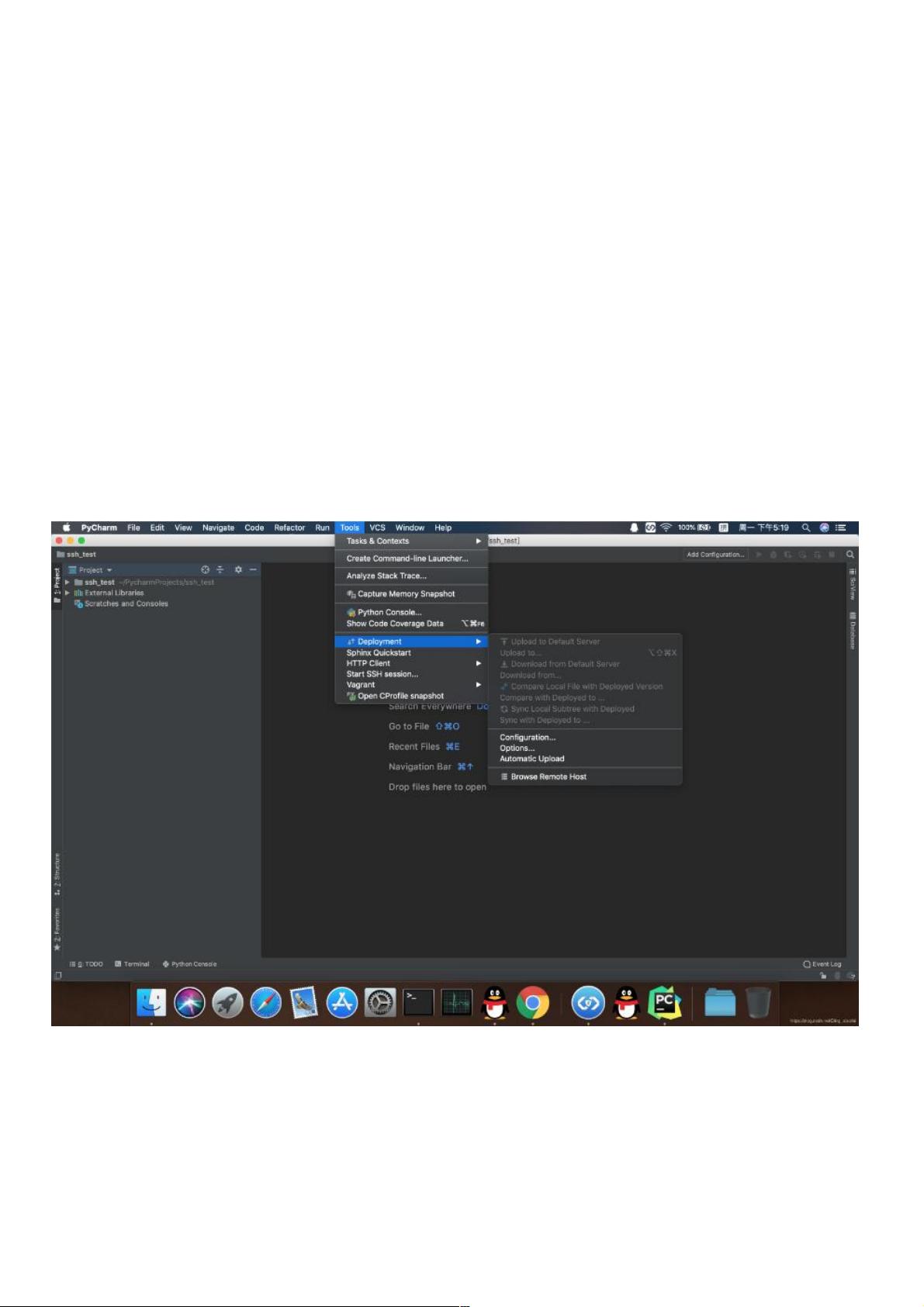PyCharm本地编写,服务器运行配置教程
版权申诉
"PyCharm 实现本地代码编辑与服务器运行"
PyCharm 是一款强大的 Python 开发集成环境,尤其适合进行高效的代码编写和调试。本文将详细介绍如何使用 PyCharm 在本地编写代码,然后在远程服务器上运行,这对于那些需要在服务器上执行 Python 项目但又希望利用本地 IDE 功能的开发者来说非常实用。
### 原理
本地编写、服务器运行的核心机制是通过 SSH 协议实现本地与远程服务器之间的代码同步。PyCharm 可以配置 SFTP 配置,使得每次保存代码时,都会自动将其同步到服务器。当运行代码时,PyCharm 会通过 SSH 将命令发送到服务器,服务器执行代码后,结果再返回到本地 IDE 显示。
### 准备工作
1. **PyCharm 安装**:首先,你需要安装 PyCharm 专业版。学生可以使用教育邮箱申请免费的专业版许可证。
2. **服务器准备**:你需要一个已经安装了 SSH 服务和 Python 解释器的 Linux 服务器。
### 步骤一:同步代码和数据
- 打开 PyCharm 的 `Configuration` 设置,点击左上角的加号,选择 `SFTP` 创建一个新的部署配置。
- 填写 `Host` 为服务器 IP 地址,`Username` 为服务器用户名,`Root path` 通常设置为用户的 home 目录。
- 在 `Mapping` 中设置本地代码与服务器上对应目录的映射,`Deployment path` 应该位于之前设定的根目录下。
### 步骤二:调用远程解释器
- 进入 `Preferences`,在解释器设置中添加远程解释器。
- 提供 SSH 连接的用户密码,找到并输入服务器上的 Python 解释器路径。
- 更新同步代码的地址,确保代码在运行时可以从正确的位置访问。
### 结束
完成以上步骤后,你可以在 PyCharm 中愉快地编写代码,而代码会自动同步到服务器,并在服务器上执行。如果你启用了自动同步,每次保存都会实时更新到服务器;若未启用,你可以手动触发同步。
这种工作流程对于处理大数据或者需要高性能计算的项目特别有用,因为它允许你在本地舒适的环境中编写代码,而将计算密集型任务交给远程服务器处理。同时,它还能保持代码版本控制的同步,避免了手动复制粘贴带来的错误风险。
2020-12-23 上传
2023-08-16 上传
2023-05-27 上传
2023-05-21 上传
2023-07-17 上传
2023-09-06 上传
2023-09-06 上传
2020-09-17 上传
点击了解资源详情
weixin_38655998
- 粉丝: 11
- 资源: 890
最新资源
- 全国江河水系图层shp文件包下载
- 点云二值化测试数据集的详细解读
- JDiskCat:跨平台开源磁盘目录工具
- 加密FS模块:实现动态文件加密的Node.js包
- 宠物小精灵记忆配对游戏:强化你的命名记忆
- React入门教程:创建React应用与脚本使用指南
- Linux和Unix文件标记解决方案:贝岭的matlab代码
- Unity射击游戏UI套件:支持C#与多种屏幕布局
- MapboxGL Draw自定义模式:高效切割多边形方法
- C语言课程设计:计算机程序编辑语言的应用与优势
- 吴恩达课程手写实现Python优化器和网络模型
- PFT_2019项目:ft_printf测试器的新版测试规范
- MySQL数据库备份Shell脚本使用指南
- Ohbug扩展实现屏幕录像功能
- Ember CLI 插件:ember-cli-i18n-lazy-lookup 实现高效国际化
- Wireshark网络调试工具:中文支持的网口发包与分析